BIO INOX PLUS SS311E(125KHZ/WD26/BIO/TCP) VERSÃO DO MANUAL
|
|
|
- Benedicto Neves Rios
- 6 Há anos
- Visualizações:
Transcrição
1 BIO INOX PLUS SS311E(125KHZ/WD26/BIO/TCP) VERSÃO DO MANUAL 2.6. de 11/03/
2 2
3 Sumário 1. Apresentação Itens que Acompanham Especificações Técnicas Características Gerais Visão geral do Equipamento Vista Frontal Vista Inferior Recomendações de Instalação Esquemas de Ligação Conectores Fechadura Eletroímã Fechadura Eletromecânica Fechadura Eletromecânica com Relé Botão de Saída Sensor de Porta Alarme 12VCC Alarme 110/220VCA Leitor WIEGAND Auxiliar Fixação do Equipamento Operações do Sistema Cadastro de Administrador Cadastro de Usuário Comum
4 Cadastro de Usuário Comum com Cartão de Proximidade (RFID) Cadastro de Usuário Comum com Biometria Cadastro de Usuário Comum com Cartão de Proximidade RFID e Biometria Exclusão de Usuários Exclusão de Usuário Comum com Cartão de Proximidade (RFID) Exclusão de Usuário Comum com Biometria Comunicação Chave de comunicação Download do SoapAdmin Mudar o IP do Equipamento Opções de Acesso Tempo de Abertura da Porta Configurar Antí Pass-Back Configuração do Sensor de Porta Máximo de Falhas Seguidas em uma Identificação (Erros Permitidos) Eventos Baixar Eventos Excluir Eventos Reiniciar o Equipamento Retirar Privilegio de Administrador Resetar o Equipamento
5 10.9. Reset do IP do Equipamento Termo de Garantia
6 1. Apresentação O BIO INOX PLUS é um dispositivo de controle de acesso de alta segurança que utiliza a biometria ou cartão de proximidade (RFID) como métodos de autenticação de usuários. Sua instalação é fácil e a operação é simples e intuitiva. Dentre suas funções e características, possui sinalização por voz que auxilia no acesso ao menu e cadastros no equipamento. Possui comunicação Ethernet, possibilitando administração pelo software de gerenciamento de usuários e dispositivos SOAPADMIN 2. Itens que Acompanham 1 Controlador de Acesso BIO INOX PLUS; 1 Cabo de Alimentação; 1 Cabo adaptador de alimentação; 1 Cabo de dados; 1 Cabo USB; 1 Cabo de acionamento; 1 Chave Torx; 1 Cartão RFID; 1 Membrana de borracha; 1 Diodo FR107; 6 Parafusos; 3 Buchas; 1 Manual do usuário. 6
7 3. Especificações Técnicas Tensão de alimentação Corrente de operação Potência operação Corrente de chaveamento Tensão de chaveamento 12VCC 250mA 3W 1A 12VCC Temperatura de operação -10 à 60 C Umidade de operação 10% à 90% Índice (grau) de proteção Frequência de operação Modulação Codificação do cartão IP65 125kHz ASK Manchester Método de autenticação Biometria ou cartão de proximidade (RFID) Capacidade máxima de cartões Capacidade máxima de biometria Interfaces de comunicação Ethernet Dimensões do equipamento 146 x 72 x 34 mm (A x L X P) Peso 1,15kg 4. Características Gerais Possui uma voz que auxilia no acesso ao menu e cadastros do equipamento; Capacidade para armazenar até eventos; Sensor tipo óptico; Possui software de gerenciamento; Suporta leitor auxiliar para liberar o acesso na saída. 7
8 5. Visão geral do Equipamento 5.1. Vista Frontal 5.2. Vista Inferior 8
9 6. Recomendações de Instalação» É obrigatório o uso de fontes de alimentação estabilizadas ou lineares que protejam o equipamento contra surtos da rede.» Execute toda a instalação com o equipamento desligado da rede elétrica. Após verificar se a instalação está correta, ligue-o.» Ligue primeiro o cabo terra e depois os outros cabos, isto para prevenir danos causados pela energia estática.» Utilize cabos manga blindados para fazer ligações de leitores. Recomenda-se o uso de cabos blindados em ambientes que possam sofrer interferência eletromagnética.» A distância entre o equipamento de controle de acesso e seu leitor auxiliar é de no máximo 10 metros.» Utilize cabos de bitola de 0,75 mm² ou superior para ligações de alimentação e conexões de equipamentos e para conexões de alimentação das fechaduras.» Não se devem passar cabos de rede elétrica e cabos de dados na mesma tubulação.» Não faça derivação dos terminais de alimentação do controle de acesso para os terminais de ligação da fechadura. Devem-se trazer dois fios separados da fonte de alimentação, como mostra a imagem a seguir: Esquemas de ligação a) Use o diodo FR107 nas fechaduras-eletroímã, como demonstrado na figura acima. b) Não instale o produto em locais sujeitos a extremos de calor ou umidade. Atenção: Danos causados pelo não cumprimento das recomendações de instalação ou uso inadequado do produto não são cobertos pela garantia, vide Termo de garantia do produto. 9
10 7. Esquemas de Ligação 7.1. Conectores 7.2. Fechadura Eletroímã 10
11 7.3. Fechadura Eletromecânica Atenção: Deve-se usar uma fonte 12 VCC para a fechadura eletromecânica (separada da fonte do equipamento). Caso a corrente elétrica da fechadura eletromecânica seja maior que 1A deve-se utilizar uma placa do REED para acionar a fechadura. Lembrando que a placa do REED suporta até 5A. No uso de uma fechadura elétrica de baixo consumo (por exemplo, fechaduras solenóide), não há necessidade do uso de uma placa REED Fechadura Eletromecânica com Relé 11
12 Usar uma fonte 12Vdc para a fechadura elétrica (separada da fonte do equipamento). Sempre usar o diodo (FR107) de proteção entre os terminais da fechadura, como ilustrado na imagem acima. Não esqueça de conectar os polos negativos das fontes entre si, como ilustrado na imagem acima. A corrente máxima de chaveamento será definida pelas especificações técnicas do relé, portanto certifique-se de obter o relé correto para a fechadura a ser usada. Não esqueça de conectar o diodo de proteção entre os polos do relé, como ilustrado na imagem acima Botão de Saída 12
13 7.6. Sensor de Porta Obs.: O sensor de porta é configurado somente pelo software SoapAdmin Alarme 12VCC Obs.: O Alarme é configurado somente pelo software SoapAdmin. A saída de alarme (COM2 e NO2) é uma saída de contato seco 13
14 7.8. Alarme 110/220VCA 8. Obs.: O Alarme é configurado somente pelo software SoapAdmin. A saída de alarme (COM2 e NO2) é uma saída de contato seco 7.8. Leitor WIEGAND Auxiliar Obs.: O leitor WIEGAND tem como função liberar o acesso com cartão de proximidade na saída. 14
15 8. Fixação do Equipamento Para fixar o equipamento deve-se seguir os passos abaixo: 1. Retire o parafuso que fixa a tampa com a chave torx; 2. Faça as marcações na parede com o suporte de fixação. Fure a parede com broca 8 mm, após fazer o furo coloque a bucha e parafuse o suporte com os parafusos de fixação (parafusos Philips); 3. Encaixe o BIO INOX PLUS no suporte de fixação; 4. Parafuse o equipamento no suporte de fixação com o parafuso Torx M4 x 5mm. 15
16 9. Operações do Sistema 9.1. Cadastro de Administrador Para cadastrar um usuário tipo administrador com cartão mestre, deve-se seguir os passos abaixo: 1. Ao iniciar o equipamento, a seguinte mensagem irá aparecer: por favor, cadastre o cartão mestre ; 2. Aproxime o cartão no dispositivo. Esse cartão será cadastrado como cartão mestre, ou seja, o usuário será do tipo Administrador. É obrigatório o cadastro do administrador para o equipamento fazer suas operações corretamente. O administrador serve apenas para cadastrar e excluir os demais usuários. Só é possível ter administrador com CARTÃO, ou seja, não é possível ter um administrador com BIOMETRIA Cadastro de Usuário Comum Cadastro de Usuário Comum com Cartão de Proximidade (RFID) Para cadastrar um usuário comum com cartão de proximidade (RFID), deve-se seguir os passos abaixo: 1. Aproxime o cartão mestre (administrador); 2. O equipamento irá emitir a seguinte mensagem: Usuário cadastrado, por favor, coloque a digital ou aproxime o cartão ; 3. Aproxime o cartão que irá ser cadastrado; 4. O equipamento irá emitir a seguinte mensagem: ID do usuário n cadastrado com sucesso ; 5. Aproxime o cartão mestre novamente, para o equipamento voltar ao modo de verificação Cadastro de Usuário Comum com Biometria Para cadastrar um usuário comum com biometria, deve-se seguir os passos abaixo: 1. Aproxime o cartão mestre (administrador); 2. O equipamento irá emitir a seguinte mensagem: Usuário cadastrado, por favor, coloque a digital ou aproxime o cartão ; 3. Coloque a digital que irá ser cadastrada 3 vezes; 4. O equipamento irá emitir a seguinte mensagem: ID do usuário n cadastrado com sucesso 5. Aproxime o cartão mestre novamente, para o equipamento voltar ao modo de verificação. 16
17 Cadastro de Usuário Comum com Cartão de Proximidade RFID e Biometria Para cadastrar um usuário tipo comum com cartão de proximidade (RFID) e biometria, deve-se seguir os passos abaixo: 1. Aproxime o cartão mestre (administrador); 2. O equipamento irá emitir a seguinte mensagem: Usuário cadastrado, por favor, coloque a digital ou aproxime o cartão ; 3. Aproxime o cartão que irá ser cadastrado; 4. O equipamento irá emitir a seguinte mensagem: ID do usuário n cadastrado com sucesso 5. O equipamento emitirá uma nova mensagem: Cadastro, por favor, coloque sua digital 6. Coloque a digital que irá ser cadastrada 3 vezes; 7. Aproxime o cartão mestre novamente, para o equipamento voltar ao modo de verificação Exclusão de Usuários Exclusão de Usuário Comum com Cartão de Proximidade (RFID) Para excluir um usuário comum com cartão, deve-se seguir os passos abaixo: 1. Aproxime o cartão mestre (administrador) por 5 vezes consecutivas (cada uma das 5 aproximações deve fazer um bipe); 2. O equipamento irá emitir a seguinte mensagem: Usuário excluído, por favor, aproxime a digital ou aproxime o cartão ; 3. Aproxime o cartão que irá ser excluído; 4. Após isso o equipamento irá emitir a seguinte mensagem: "ID do usuário n excluído com sucesso 5. Aproxime o cartão mestre novamente, para o equipamento voltar ao modo de verificação Exclusão de Usuário Comum com Biometria Para excluir um usuário comum com biometria, deve-se seguir os passos abaixo: 1. Aproxime o cartão mestre (administrador) por 5 vezes consecutivas (cada uma das 5 aproximações deve fazer um bipe); 2. O equipamento irá emitir a seguinte mensagem: Usuário excluído, por favor, aproxime a digital ou aproxime o cartão ; 3. Aproxime a digital que irá ser excluída; 4. Após isso o equipamento irá emitir a seguinte mensagem: "ID do usuário n excluído com sucesso 5. Aproxime o cartão mestre novamente, para o equipamento voltar ao modo de verificação. 17
18 10. Comunicação A comunicação do BIO INOX PLUS com software SoapAdmin é feita via TCP/IP. Devem-se realizar os seguintes passos para que o equipamento possa se comunicar com o software SoapAdim: 1. Instale o software SoapAdmin em seu computador. O software está disponível no site 2. Mude o endereço de IP de seu computador de acordo com a faixa de IP do Equipamento. O IP de fábrica do BIO INOX PLUS é Recomendamos mudar o IP do computador para ; 3. Com um cabo crossover ou pacthcord conecte o equipamento ao computador; 4. Abra o software SoapAdmin; 5. Na tela principal do software, clique no botão equipamentos (1), ao clicar a janela de gerenciamento de equipamento será aberta; 6. Na janela gerenciamento de equipamentos clique no botão Adicionar (2), ao clicar a janela de cadastro de equipamento será aberta; 7. Em comunicação escolha a opção TCP/IP (3); 8. Coloque o endereço IP do que equipamento: (4); 9. Coloque a Porta: por padrão é 4370 (5); 10. Escolha um nome para o equipamento (6); 11. Clique em conectar(7), uma mensagem de conexão estabelecida deve parecer; 12. Clique em OK (8) para salvar e sair. 18
19 DICA: Para maiores informações sobre o software SOAP Admin entre no site da Automatiza ( e baixe o manual de instruções Chave de comunicação O SOAPADMIN possui uma função chamada Chave de Comunicação, que limita o acesso ao aparelho por conexão tcp/ip para apenas aqueles que conhecem a senha. Para isso, é necessário cadastrar via software uma senha no aparelho, que deverá ser adicionada à configuração do dispositivo no software. Para ativá-la, siga os passos abaixo: 1. Clique com o botão direito do mouse no equipamento cadastrado. Clique em Propriedades ; 2. Na janela Gerenciamento de Equipamentos clique na aba Comunicação ; 3. Clique em Ler Config. ; 4. Em Parâmetros de Comunicação, na caixa Chave comunicação, insira a senha desejada; 5. Na mesma aba, mas agora em Opções de comunicação, clique na caixa Chave comunicação: e digite a mesma senha do item anterior; 6. Clique em Aplicar Config. ; 7. Reinicie o equipamento (propriedades>geral>reiniciar). Com esta função habilitada, a senha estará salva no equipamento, que poderá se comunicar apenas com computadores que souberem a senha configurada em Chave de Comunicação. 19
20 Observação 1: para retirar a chave de comunicação, é necessário resetar o aparelho em Reset Opções onde ele retorna para as opções de fábrica (tópico 10.8). Observação 2: para acessar o aparelho em outro computador basta cadastrar o dispositivo (tópico 10), em chave de comunicação digitar a senha adicionada e depois clicar em Conectar Download do SoapAdmin O manual e o software SoapAdmin, está disponível no link: Clique na aba suporte e download faça download do programa e veja os vídeos manuais ou leia o manual de instruções Mudar o IP do Equipamento Para mudar o IP do equipamento abra o software SoapAdmin e siga os passos abaixo: Observação: Antes de mudar o IP veja o item 10. deste manual para que o equipamento possa se comunicar com o software SoapAdmin. 1. Na janela principal do software SoapAdmin clique no botão equipamentos(1), ao clicar a janela de gerenciamento de equipamentos será aberta; 20
21 2. Clique no equipamento que deseja mudar o IP (2); 3. Clique no botão Ler Config. (3) para ler as configurações do equipamento; 4. Em BaudRate (4) por padrão é 38400; 5. Em endereço IP (5) coloque o IP de acordo com a rede ethernet do seu computador; 6. Em gateway (6) coloque o gateway de acordo com a rede ethernet do seu computador; 7. Em ID (7) coloque um numero de identificação para o equipamento; 8. Em velocidade da rede (8) por padrão é AUTO; 9. Em máscara rede (9) coloque a máscara de acordo com a rede ethernet do seu computador; 10. Selecione a opção ethernet (10); 11. Clique no botão Aplicar Config. (11) para aplicar as configurações, uma janela de operação concluída será aberta; 12. Reinicie o equipamento; 13. Mude o IP do seu computador de acordo com sua rede ethernet e conecte-o na rede; 14. Conecte o BIO INOX PLUS na rede ethernet; 15. Coloque mesmo endereço de IP (12) cadastrado no equipamento no passo 5; 16. Clique em Testar Conexão (13), uma mensagem de conexão com o equipamento estabelecida deve aparecer. como: Opções de Acesso Em gerenciamento de equipamentos é possível configurar as opções de acesso do equipamento, Alterar o tempo de abertura da porta (item deste manual); 21
22 Configurar o Antí Pass-Back (item deste manual); Configurar o sensor da porta (item deste manual); Máximos de falhas seguidas em uma identificação ou erros permitidos ( deste manual) Tempo de Abertura da Porta Para definir o tempo que a porta ficará aberta, ou seja, o tempo que o relé ficará atracado. Siga os passos: 1. Na janela principal do software SoapAdmin clique no botão equipamentos(1), ao clicar a janela de gerenciamento de equipamentos será aberta; 2. Clique no equipamento que deseja configurar as opções de acesso (2); 3. Clique na aba Acesso(3); 4. Clique no botão Ler Config. (4) para ler as configurações do equipamento; 5. Escolha o tempo que a porta ficará aberta (25=1s, 50=2s, 75=3s, 100=4s, 125=5s, 150=6s, 175=7s, 200=8s, 225=9s, 250=10s) (5); 6. Clique no botão Aplicar Config. (6) para aplicar as configurações, uma janela de operação concluída será aberta; 7. Reinicie o equipamento; Configurar Antí Pass-Back O Antí Pass-Back, ou seja, anti dupla entrada ou anti dupla saída. Este recurso é utilizado para que os usuários tenham a responsabilidade de sempre registrarem suas entradas e saídas em cada 22
23 equipamento. É necessário que exista dois equipamentos, o equipamento 1 (leitor WIEGAND) para saída e equipamento 2 (equipamento BIO INOX PLUS) para entrada. O item 7.8 deste manual mostra o esquema de ligação desses equipamentos. Para configurar está opção, siga os passos abaixo: 1. Na janela principal do software SoapAdmin clique no botão equipamentos(1), ao clicar a janela de gerenciamento de equipamentos será aberta; 2. Clique no equipamento que deseja configurar o Antí Pass-Back (2); 3. Clique na aba Acesso(3); 4. Clique no botão Ler Config. (4) para ler as configurações do equipamento; 5. Selecione uma das opções abaixo(5): 4.1. Nenhum: Desativa a opção 4.2. Saída: o usuário poderá sair livremente (equipamento 1), mas só pode entrar após a verificação do equipamento 2; 4.3. Entrada: o usuário poderá entrar livremente, mas só pode sair após a verificação do equipamento 1; 4.4. Entrada e saída: a verificação está ativada nos dois equipamentos, para entrada e saída; 5. Clique no botão Aplicar Config. (6) para aplicar as configurações, uma janela de operação concluída será aberta; 6. Reinicie o equipamento; Atenção: O Antí Pass-Back deve ser usado com atenção, pois nenhum usuário tem acesso para liberar APB. Caso o Antí Pass-Back for utilizado incorretamente, o usuário terá seu acesso negado e acionará a saída COM2 e NO2, se tiver instalado um alarme nessa saída, o mesmo será acionado. Para parar o alarme, deve-se acessar a porta. O único jeito de liberar o acesso é através de um usuário que não tenha utilizado APB incorretamente ou pela abertura remota pelo software. 23
24 Configuração do Sensor de Porta Para configurar o sensor de porta siga os passos: 1. Na janela principal do software SoapAdmin clique no botão equipamentos(1), ao clicar a janela de gerenciamento de equipamentos será aberta; 2. Clique no equipamento que deseja configurar o sensor de porta (2); 3. Clique na aba Acesso(3); 4. Clique no botão Ler Config. (4) para ler as configurações do equipamento; 5. Configuração do sensor (5). Configure o tipo de sensor que está instalado em sua porta: 5.1. Se for um sensor que tem seu estado normalmente fechado configure opção NC Se for um sensor que tem seu estado normalmente aberto configure a opção NO Se não possuir um sensor configure a opção NONE. Obs.: Se não utilizar um sensor de porta (NONE), as sinalizações de que a porta está aberta não serão acionadas. 6. Tempo atraso é o tempo que o equipamento levará para emitir um sinal que a porta está aberta após o tempo de abertura da porta ter excedido. Este sinal é sonoro e não aciona as saídas COM2 e NO2(saída de alarme). Para configurar, basta escolher o tempo em atraso (6). Obs.: Caso ele seja acionado basta fechar a porta para que o sinal pare de ser emitido. 7. Tempo de acionamento do alarme é o tempo que o equipamento levará para acionar a saída COM2 e NO2 (saída de alarme). O tempo de acionamento do alarme será acionado quando o tempo de atraso for excedido. Para configura, basta escolher o tempo de acionamento(7). Obs.: Caso o alarme seja acionado para desativa-lo, deve-se passar um cartão cadastrado ou uma digital cadastrada para o alarme parar. 8. Clique no botão Aplicar Config. (8) para aplicar as configurações, uma janela de operação concluída será aberta; 9. Reinicie o equipamento; 24
25 Máximo de Falhas Seguidas em uma Identificação (Erros Permitidos) Está opção configura a quantidade máxima de falhas seguidas admissíveis (erros permitidos) em uma operação de identificação de usuário. Por exemplo: se a configuração estiver ativada e um usuário não cadastrado tentar acessar o equipamento por mais vezes que o máximo de falhas admissíveis o equipamento acionará a saída COM2 e NA2 (saída do alarme). 1. Na janela principal do software SoapAdmin clique no botão equipamentos(1), ao clicar a janela de gerenciamento de equipamentos será aberta; 2. Clique no equipamento que deseja configurar a quantidade de erros permitidos (2); 3. Clique na aba Acesso(3); 4. Clique no botão Ler Config. (4) para ler as configurações do equipamento; 5. Escolha o máximo de falhas admissíveis em erros permitidos (5). Pode ser escolhido de 1 à 9 falhas. Se não quiser utilizar essa configuração, basta colocar 0; 6. Clique no botão Aplicar Config. (6) para aplicar a configuração, uma janela de operação concluída será aberta; 7. Reinicie o equipamento; 25
26 Atenção: Caso o alarme seja acionado, para pará-lo deve-se acessar a porta com um usuário cadastrado. Recomendamos se for utilizar Antí Pass-Back não utilize máximo de falhas seguidas em uma identificação Eventos O Bio Inox Plus tem um limite máximo de eventos para serem armazenados. Quando chega nesse limite ele irá emitir uma mensagem de relógio está correndo, então enquanto essa mensagem for emitida todos os eventos gerados não serão registrados. Para monitorar a saída ou a entrada no equipamento é necessário baixar os eventos. Caso o dispositivo chegue os eventos será necessário realizar a exclusão dos eventos armazenados através do software SoapAdmin. Recomendamos não deixar o equipamento chegar ao limite, pois serão perdidos todos registro depois do evento Baixar Eventos Para baixar os eventos devem-se seguir os passos: 1. Clique com o botão direito do mouse (1) no equipamento que deseja baixar os eventos; 2. Clique em baixar registros (2), ao clicar a janela baixar registros será aberta; 26
27 3. Selecione o equipamento (3); 4. Se desejar baixar e excluir os eventos do equipamento, basta selecionar a opção apagar registos do(s) equipamento(s) (4); 5. Clique em OK (5) para baixar; A imagem abaixo mostra os eventos baixados; 27
28 Excluir Eventos Para excluir os eventos do equipamento SEM armazena-los no computador, devem-se seguir os passos: 1. Clique com o botão direito do mouse (1) no equipamento que deseja excluir os eventos; 2. Clique em apagar registros (2), ao clicar a janela sistema de controle de acesso será aberta; 3. Clique em sim (3) para confirmar a exclusão Reiniciar o Equipamento Para reiniciar o equipamento, basta seguir os passos abaixo: 1. Na janela principal do software SoapAdmin clique no botão equipamentos(1), ao clicar a janela de gerenciamento de equipamentos será aberta; 2. Clique no equipamento que deseja reiniciar (2); 3. Clique na aba Geral(3); 4. Pressione o botão reiniciar equipamento(4). Então o equipamento irá reiniciar; 28
29 Outra forma de reiniciar o equipamento é apertar o botão de reinicialização no equipamento, como mostra a imagem abaixo: Retirar Privilegio de Administrador Para retirar o privilegio de um administrador, ou seja, para transforma o usuário tipo administrador (cartão mestre) em um usuário comum, basta seguir os passos abaixo: 1. Na janela principal do software SoapAdmin clique no botão equipamentos(1), ao clicar a janela de gerenciamento de equipamentos será aberta; 2. Clique no equipamento que deseja retirar o privilegio do administrador (2); 3. Clique na aba geral (3); 4. Pressione o botão eliminar admin(4). 29
30 5. Reinicie o equipamento; 6. O equipamento irá emitir uma mensagem para cadastrar um novo administrador Resetar o Equipamento Para apagar tudo, ou seja, apagar os log (eventos) realizados, apagar todos os tipos de usuários e reseta todas as operações do equipamento. Acesse o menu opções avançadas e siga os passos: 1. Na janela principal do software SoapAdmin clique no botão equipamentos(1), ao clicar a janela de gerenciamento de equipamentos será aberta; 2. Clique no equipamento que deseja resetar (2); 3. Clique na aba geral (3); 4. Pressione o botão inicializar equipamento (4). 5. Reinicie o equipamento; 6. O equipamento irá emitir uma mensagem para cadastrar um novo administrador. 30
31 Atenção: Está opção não restaura as opções que foram modificadas em opções de acesso; Reset do IP do Equipamento Para resetar o IP do equipamento, ou seja, para que o IP volte a ser o de fabrica , basta seguir os passos abaixo: 1. Desligue o equipamento; 2. Retire o suporte de fixação do equipamento da parede; 3. Encaixe o suporte novamente, fazendo que o sensor magnético fique fechado e ligue o dispositivo; (veja a imagem abaixo que mostra onde fica o sensor magnético no equipamento) 4. Depois que a voz começar a falar, retire o suporte do equipamento, fazendo com que o sensor magnético fique aberto; 5. Espere 30 segundos. 6. Ao terminar o tempo, recoloque o suporte, ou seja, aproxime o imã do sensor magnético na sua posição padrão por 3 vezes, cada vez que aproximar deve-se ouvir um "beep". 7. Reinicie o equipamento; 8. O IP que estava cadastrado anteriormente não deve funcionar, pois o IP foi restaurado para
32 32
33 11. Termo de Garantia Fica expresso que esta garantia é conferida mediante as seguintes condições: Nome do cliente: Assinatura do cliente: Nº da nota fiscal: Data da compra: Modelo: Nº de série: Revendedor: 1. Todas as partes, peças e componentes do produto são garantidos contra defeitos de fabricação que porventura venham a apresentar, pelo prazo de 90 (noventa) dias de garantia legal, mais 9 (nove) meses de garantia contratual, contados a partir da data da entrega do produto ao Consumidor, conforme consta na Nota Fiscal de compra do produto, que é parte integrante deste Termo em todo território nacional. 2. A Intelbras não se responsabiliza pela instalação deste equipamento, e também por eventuais danos a decorrentes de roubos, furtos, assaltos, tentativas de fraudes e/ou sabotagens pelo uso de seus produtos. É dever do Consumidor acionar um profissional idôneo, capacitado e especializado. O equipamento é garantido contra defeitos dentro das suas condições normais de uso, sendo importante que se tenha ciência de que por ser um equipamento eletrônico, não está livre de fraudes e burlas que interfiram o seu correto funcionamento. 3. Constatado o defeito no produto, o Consumidor deverá imediatamente comunicar-se com o Serviço Autorizado, por intermédio dos meios de contatos divulgados no manual do produto ou através do telefone (48) , ou ainda, através do suporte@automatiza.com.br / suporte@intelbras.com.br, para que possa ser orientado acerca da forma mais ágil de examinar e sanar o defeito durante o prazo de garantia aqui previsto. Caso o Consumidor leve o produto a quem não está autorizado, a garantia perderá sua validade, já que o produto será considerado violado. 4. A garantia perderá ainda sua validade se ocorrer qualquer das hipóteses a seguir: a) se o defeito não for decorrente de fabricação; b) o defeito ou danos no produto tiver sido causado pelo Consumidor e/ou terceiros estranhos ao fabricante, ou em decorrência de obras de engenharia civil defeituosas; c) se os danos ao produto forem oriundos de acidentes, sinistros, agentes da natureza (raios, inundações, desabamentos, etc.), incêndios, umidade, tensão na rede elétrica (sobretensão provocada por acidentes ou flutuações excessivas na rede), instalação/uso em desacordo com o Manual do Usuário ou decorrente do desgaste natural das partes, peças e componentes; d) se o produto tiver sofrido influência de natureza química, eletromagnética, elétrica ou animal (insetos, etc.); e) se o número de série do produto houver sido adulterado ou rasurado. 5. Na eventualidade do Consumidor solicitar o atendimento domiciliar, deverá contatar o Serviço Autorizado, através dos contatos acima disponibilizados, para que possa ser informado sobre a disponibilidade de atendimento domiciliar em sua região, e caso disponível, quem poderá contatar para consulta da taxa de visita técnica. Caso seja constatada a necessidade da retirada do produto, as despesas decorrentes de transporte, bem como a segurança de ida e volta do produto, ficam sob a responsabilidade do Consumidor. 33
34 6. A garantia oferecida através deste termo limita-se ao acima exposto e, com a reparação ou substituição do produto defeituoso a Intelbras satisfaz a garantia integral, não cabendo ao Consumidor pleitear quaisquer outros tipos de indenização ou coberturas, exemplificativamente, porém não limitativos, lucros cessantes, prejuízos originários de paralização do equipamento, danos causados inclusive a terceiros, por acidentes decorrentes do uso do equipamento ou a quaisquer outros emergentes ou consequentes. 34
35 Automatiza Ind. e Com. de Equipamentos R: Albatroz, 35 - Tecnopark Pedra Branca Palhoça - SC - CEP: PABX
BIO INOX PLUS SS311E (125KHZ/WD26/BIO/TCP) Versão 3.0
 BIO INOX PLUS SS311E (125KHZ/WD26/BIO/TCP) Versão 3.0 12/08/2015 Sumário 1. Apresentação... 4 2. Itens que Acompanham... 4 3. Especificações Técnicas... 4 4. Características Gerais... 4 5. Visão geral
BIO INOX PLUS SS311E (125KHZ/WD26/BIO/TCP) Versão 3.0 12/08/2015 Sumário 1. Apresentação... 4 2. Itens que Acompanham... 4 3. Especificações Técnicas... 4 4. Características Gerais... 4 5. Visão geral
FECHADURA SOLENOIDE FAIL SAFE
 FECHADURA SOLENOIDE FAIL SAFE VERSÃO DO MANUAL 3.1 de 9/03/2015 6879 Sumário 1. Apresentação... 3 2. Itens que Acompanham... 3 3. Especificações Técnicas... 4 4. Características Gerais... 4 5. Recomendações
FECHADURA SOLENOIDE FAIL SAFE VERSÃO DO MANUAL 3.1 de 9/03/2015 6879 Sumário 1. Apresentação... 3 2. Itens que Acompanham... 3 3. Especificações Técnicas... 4 4. Características Gerais... 4 5. Recomendações
DIGIPROX SA 202 VERSÃO DO MANUAL
 DIGIPROX SA 202 VERSÃO DO MANUAL 2.6 de 12/02/2016 Sumário 1. Apresentação... 4 2. Itens que Acompanham... 4 3. Especificações Técnicas... 4 4. Características Gerais... 5 5. Visão Geral do Equipamento...
DIGIPROX SA 202 VERSÃO DO MANUAL 2.6 de 12/02/2016 Sumário 1. Apresentação... 4 2. Itens que Acompanham... 4 3. Especificações Técnicas... 4 4. Características Gerais... 5 5. Visão Geral do Equipamento...
FECHADURA SOLENOIDE FAIL SECURE COM CHAVE
 FECHADURA SOLENOIDE FAIL SECURE COM CHAVE VERSÃO DO MANUAL 2.4 de 03/06/2015 1120060 Sumário 1. Apresentação... 3 2. Itens que Acompanham... 3 3. Especificações Técnicas... 4 4. Características Gerais...
FECHADURA SOLENOIDE FAIL SECURE COM CHAVE VERSÃO DO MANUAL 2.4 de 03/06/2015 1120060 Sumário 1. Apresentação... 3 2. Itens que Acompanham... 3 3. Especificações Técnicas... 4 4. Características Gerais...
BIO INOX PLUS SS 311E
 BIO INOX PLUS SS 311E Versão 3.4 24/06/2017 2 Sumário 1. Apresentação... 5 2. Itens que Acompanham... 5 3. Especificações Técnicas... 5 4. Características Gerais... 5 5. Visão geral do Equipamento... 6
BIO INOX PLUS SS 311E Versão 3.4 24/06/2017 2 Sumário 1. Apresentação... 5 2. Itens que Acompanham... 5 3. Especificações Técnicas... 5 4. Características Gerais... 5 5. Visão geral do Equipamento... 6
Manual do usuário KE 218S
 Manual do usuário KE 218S KE 218S Aparelho sinalizador acústico e visual Parabéns, você acaba de adquirir um produto com a qualidade e segurança Automatiza. O KE 218S visa o atendimento imediato de algum
Manual do usuário KE 218S KE 218S Aparelho sinalizador acústico e visual Parabéns, você acaba de adquirir um produto com a qualidade e segurança Automatiza. O KE 218S visa o atendimento imediato de algum
BIO INOX PLUS SS 311E
 BIO INOX PLUS SS 311E Versão 3.1 26/10/2015 2 Sumário 1. Apresentação... 5 2. Itens que Acompanham... 5 3. Especificações Técnicas... 5 4. Características Gerais... 5 5. Visão geral do Equipamento... 6
BIO INOX PLUS SS 311E Versão 3.1 26/10/2015 2 Sumário 1. Apresentação... 5 2. Itens que Acompanham... 5 3. Especificações Técnicas... 5 4. Características Gerais... 5 5. Visão geral do Equipamento... 6
GATEKEEPER Manual versão /02/
 GATEKEEPER Manual versão 1.1-02/02/2016 6803 2 Sumário 1. Apresentação... 4 2. Itens que Acompanham... 4 3. Especificações Técnicas... 5 4. Características Gerais... 5 5. Configuração do Sistema... 6 6.
GATEKEEPER Manual versão 1.1-02/02/2016 6803 2 Sumário 1. Apresentação... 4 2. Itens que Acompanham... 4 3. Especificações Técnicas... 5 4. Características Gerais... 5 5. Configuração do Sistema... 6 6.
Manual do usuário PROX LE 111E
 Manual do usuário PROX LE 111E PROX LE 111E Leitor de proximidade Parabéns, você acaba de adquirir um produto com a qualidade e segurança Automatiza. O leitor PROX LE 111E é um dispositivo de identificação
Manual do usuário PROX LE 111E PROX LE 111E Leitor de proximidade Parabéns, você acaba de adquirir um produto com a qualidade e segurança Automatiza. O leitor PROX LE 111E é um dispositivo de identificação
SENHA LIGHT SA100 Manual versão Fevereiro/
 SENHA LIGHT SA100 Manual versão 1.3 - Fevereiro/2016 7767 2 Sumário 1. Apresentação... 5 2. Itens que Acompanham... 5 3. Especificações Técnicas... 5 4. Características Gerais... 6 5. Visão geral do Equipamento...
SENHA LIGHT SA100 Manual versão 1.3 - Fevereiro/2016 7767 2 Sumário 1. Apresentação... 5 2. Itens que Acompanham... 5 3. Especificações Técnicas... 5 4. Características Gerais... 6 5. Visão geral do Equipamento...
DIGIPROX SA 200 VERSÃO DO MANUAL
 DIGIPROX SA 200 VERSÃO DO MANUAL 2.7 de 08/09/2016 2 Sumário 1. Apresentação... 5 2. Itens que Acompanham... 5 3. Especificações Técnicas... 5 4. Características Gerais... 6 5. Visão Geral do Equipamento...
DIGIPROX SA 200 VERSÃO DO MANUAL 2.7 de 08/09/2016 2 Sumário 1. Apresentação... 5 2. Itens que Acompanham... 5 3. Especificações Técnicas... 5 4. Características Gerais... 6 5. Visão Geral do Equipamento...
Manual do usuário BIO3000 LE 310P
 Manual do usuário BIO3000 LE 310P BIO3000 LE 310P Leitor biométrico + proximidade Parabéns, você acaba de adquirir um produto com a qualidade e segurança Intelbras. O equipamento BIO3000 LE 310P é um
Manual do usuário BIO3000 LE 310P BIO3000 LE 310P Leitor biométrico + proximidade Parabéns, você acaba de adquirir um produto com a qualidade e segurança Intelbras. O equipamento BIO3000 LE 310P é um
Manual do usuário. IBProx SS 120
 Manual do usuário IBProx SS 120 IBProx SS 120 Controlador de acesso Parabéns, você acaba de adquirir um produto com a qualidade e segurança Intelbras. O IBProx SS 120 é um dispositivo de controle de acesso
Manual do usuário IBProx SS 120 IBProx SS 120 Controlador de acesso Parabéns, você acaba de adquirir um produto com a qualidade e segurança Intelbras. O IBProx SS 120 é um dispositivo de controle de acesso
Controladora. IPProx SS110E
 Controladora IPProx SS110E Sumário 1. Apresentação... 3 2. Recomendações importantes... 3 3. Itens que acompanham... 3 4. Especificações técnicas... 3 5. Onde instalar... 3 6. Como instalar... 4 7. Esquemas
Controladora IPProx SS110E Sumário 1. Apresentação... 3 2. Recomendações importantes... 3 3. Itens que acompanham... 3 4. Especificações técnicas... 3 5. Onde instalar... 3 6. Como instalar... 4 7. Esquemas
Manual do usuário BIO3000 LE 310P
 Manual do usuário BIO3000 LE 310P BIO3000 LE 310P Leitor biométrico + proximidade Parabéns, você acaba de adquirir um produto com a qualidade e segurança Automatiza. O equipamento BIO3000 LE 310P é um
Manual do usuário BIO3000 LE 310P BIO3000 LE 310P Leitor biométrico + proximidade Parabéns, você acaba de adquirir um produto com a qualidade e segurança Automatiza. O equipamento BIO3000 LE 310P é um
Manual de Instalação do Kit Cadeirante
 Manual de Instalação do Kit Cadeirante Sumário 1. Apresentação... 5 2. Itens que Acompanham... 5 3. Especificações Técnicas... 6 3.1. Dispositivo integrado com sinaleira visual e sonora... 6 3.2. Dispositivo
Manual de Instalação do Kit Cadeirante Sumário 1. Apresentação... 5 2. Itens que Acompanham... 5 3. Especificações Técnicas... 6 3.1. Dispositivo integrado com sinaleira visual e sonora... 6 3.2. Dispositivo
Manual do usuário SA 210E
 Manual do usuário SA 210E SA 210E Parabéns, você acaba de adquirir um produto com a qualidade e segurança Automatiza. O Digiprox SA 210E foi desenvolvido como sistema de segurança para substituição de
Manual do usuário SA 210E SA 210E Parabéns, você acaba de adquirir um produto com a qualidade e segurança Automatiza. O Digiprox SA 210E foi desenvolvido como sistema de segurança para substituição de
Guia de instalação. Controladores stand alone
 Guia de instalação Controladores stand alone Stand alone Controladores Parabéns, você acaba de adquirir um produto com a qualidade e segurança Intelbras. Neste guia iremos ilustrar boas práticas para instalação
Guia de instalação Controladores stand alone Stand alone Controladores Parabéns, você acaba de adquirir um produto com a qualidade e segurança Intelbras. Neste guia iremos ilustrar boas práticas para instalação
Manual do usuário. IBProx SS 120
 Manual do usuário IBProx SS 120 IBProx SS 120 Controlador de acesso Parabéns, você acaba de adquirir um produto com a qualidade e segurança Intelbras. O IBProx SS 120 é um dispositivo de controle de acesso
Manual do usuário IBProx SS 120 IBProx SS 120 Controlador de acesso Parabéns, você acaba de adquirir um produto com a qualidade e segurança Intelbras. O IBProx SS 120 é um dispositivo de controle de acesso
Câmera de Segurança Modelo VIP BX2M. Parabéns, você acaba de adquirir um produto com a qualidade e segurança Intelbras.
 GUIA DE INSTALAÇÃO Câmera de Segurança Modelo VIP BX2M Parabéns, você acaba de adquirir um produto com a qualidade e segurança Intelbras. A IP Intelbras VIP BX2M é uma câmera de segurança com resolução
GUIA DE INSTALAÇÃO Câmera de Segurança Modelo VIP BX2M Parabéns, você acaba de adquirir um produto com a qualidade e segurança Intelbras. A IP Intelbras VIP BX2M é uma câmera de segurança com resolução
Manual do usuário TH 382 T
 Manual do usuário TH 382 T TH 382 T Etiqueta 900 MHz RFID UHF Parabéns, você acaba de adquirir um produto com a qualidade e segurança Intelbras. A etiqueta TH 382 T é um elemento passivo utilizado para
Manual do usuário TH 382 T TH 382 T Etiqueta 900 MHz RFID UHF Parabéns, você acaba de adquirir um produto com a qualidade e segurança Intelbras. A etiqueta TH 382 T é um elemento passivo utilizado para
Manual do usuário SA 210E
 Manual do usuário SA 210E SA 210E Parabéns, você acaba de adquirir um produto com a qualidade e segurança Automatiza. O SA 210E foi desenvolvido como sistema de segurança para substituição de chaves ou
Manual do usuário SA 210E SA 210E Parabéns, você acaba de adquirir um produto com a qualidade e segurança Automatiza. O SA 210E foi desenvolvido como sistema de segurança para substituição de chaves ou
Leitor LE230 VERSÃO DO MANUAL
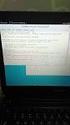 Leitor LE230 VERSÃO DO MANUAL 1.2 de 18/11/2013 8748 Sumário 1. Apresentação... 3 2. Itens que Acompanham... 3 3. Especificações Técnicas... 3 4. Características Gerais... 4 5. Visão geral do Equipamento...
Leitor LE230 VERSÃO DO MANUAL 1.2 de 18/11/2013 8748 Sumário 1. Apresentação... 3 2. Itens que Acompanham... 3 3. Especificações Técnicas... 3 4. Características Gerais... 4 5. Visão geral do Equipamento...
Manual do usuário IPPROX SS110E
 Manual do usuário IPPROX SS110E IPPROX SS110E Controladora de acesso Parabéns, você acaba de adquirir um produto com a qualidade e segurança Automatiza. A Controladora IPPROX SS110E foi desenvolvida para
Manual do usuário IPPROX SS110E IPPROX SS110E Controladora de acesso Parabéns, você acaba de adquirir um produto com a qualidade e segurança Automatiza. A Controladora IPPROX SS110E foi desenvolvida para
Leitor LE230 Manual Versão 1.3 Revisão 0 Outubro/2014
 Leitor LE230 Manual Versão 1.3 Revisão 0 Outubro/2014 Sumário 1. Apresentação... 3 2. Itens que Acompanham... 3 3. Especificações Técnicas... 3 4. Características Gerais... 4 5. Visão geral do Equipamento...
Leitor LE230 Manual Versão 1.3 Revisão 0 Outubro/2014 Sumário 1. Apresentação... 3 2. Itens que Acompanham... 3 3. Especificações Técnicas... 3 4. Características Gerais... 4 5. Visão geral do Equipamento...
1.1. Visão Lateral Esquerda 1.2. Visão Lateral Direita
 GUIA DE INSTALAÇÃO Câmera IP VIP BX1M Parabéns, você acaba de adquirir um produto com a qualidade e segurança Intelbras. A câmera IP Intelbras VIP BX1M é uma câmera de segurança com resolução Megapixel
GUIA DE INSTALAÇÃO Câmera IP VIP BX1M Parabéns, você acaba de adquirir um produto com a qualidade e segurança Intelbras. A câmera IP Intelbras VIP BX1M é uma câmera de segurança com resolução Megapixel
Manual do usuário. Placa de 16 Ramais Balanceados Placa de 16 Ramais Desbalanceados
 Manual do usuário Placa de 16 Ramais Balanceados Placa de 16 Ramais Desbalanceados Placa de 16 Ramais Balanceados Placa de 16 Ramais Desbalanceados Parabéns, você acaba de adquirir um produto com a qualidade
Manual do usuário Placa de 16 Ramais Balanceados Placa de 16 Ramais Desbalanceados Placa de 16 Ramais Balanceados Placa de 16 Ramais Desbalanceados Parabéns, você acaba de adquirir um produto com a qualidade
Manual do usuário. Placa de 08 Ramais Balanceados Placa de 08 Ramais Desbalanceados
 Manual do usuário Placa de 08 Ramais Balanceados Placa de 08 Ramais Desbalanceados Placa de 08 Ramais Balanceados Placa de 08 Ramais Desbalanceados Parabéns, você acaba de adquirir um produto com a qualidade
Manual do usuário Placa de 08 Ramais Balanceados Placa de 08 Ramais Desbalanceados Placa de 08 Ramais Balanceados Placa de 08 Ramais Desbalanceados Parabéns, você acaba de adquirir um produto com a qualidade
Manual do usuário LE 311 MF
 Manual do usuário LE 311 MF LE 311 MF Leitor biométrico com RFID Parabéns, você acaba de adquirir um produto com a qualidade e segurança Intelbras. O LE 311 MF é um sistema de segurança para substituição
Manual do usuário LE 311 MF LE 311 MF Leitor biométrico com RFID Parabéns, você acaba de adquirir um produto com a qualidade e segurança Intelbras. O LE 311 MF é um sistema de segurança para substituição
Manual do usuário. Controle remoto XTR 1000
 Manual do usuário Controle remoto XTR 1000 XTR 1000 Controle remoto Parabéns, você acaba de adquirir um produto com a qualidade e segurança Intelbras. O controle remoto XTR 1000 é um transmissor de rádio
Manual do usuário Controle remoto XTR 1000 XTR 1000 Controle remoto Parabéns, você acaba de adquirir um produto com a qualidade e segurança Intelbras. O controle remoto XTR 1000 é um transmissor de rádio
Guia de Instalação VIP DM2MIRVF
 Guia de Instalação VIP DM2MIRVF VIP DM2MIRVF Parabéns, você acaba de adquirir um produto com a qualidade e segurança Intelbras. A IP Intelbras VIP DM2MIRVF é uma câmera de segurança com resolução de 2.0
Guia de Instalação VIP DM2MIRVF VIP DM2MIRVF Parabéns, você acaba de adquirir um produto com a qualidade e segurança Intelbras. A IP Intelbras VIP DM2MIRVF é uma câmera de segurança com resolução de 2.0
Manual do usuário. XAC 4000 Smart Control
 Manual do usuário XAC 4000 Smart Control XAC 4000 Smart Control Controle remoto Parabéns, você acaba de adquirir um produto com a qualidade e segurança Intelbras. O controle remoto XAC 4000 Smart Control
Manual do usuário XAC 4000 Smart Control XAC 4000 Smart Control Controle remoto Parabéns, você acaba de adquirir um produto com a qualidade e segurança Intelbras. O controle remoto XAC 4000 Smart Control
Manual do usuário EPE 1008+
 Manual do usuário EPE 1008+ EPE 1008+ Protetor eletrônico Parabéns, você acaba de adquirir um produto com a qualidade e segurança Intelbras. O protetor eletrônico Intelbras EPE 1008+ é utilizado para a
Manual do usuário EPE 1008+ EPE 1008+ Protetor eletrônico Parabéns, você acaba de adquirir um produto com a qualidade e segurança Intelbras. O protetor eletrônico Intelbras EPE 1008+ é utilizado para a
BIO INOX SS 310. Versão 3.3
 BIO INOX SS 310 Versão 3.3 24/06/2017 2 Sumário 1. Apresentação... 5 2. Itens que Acompanham... 5 3. Especificações Técnicas... 5 4. Características Gerais... 6 5. Visão geral do Equipamento... 6 5.1.
BIO INOX SS 310 Versão 3.3 24/06/2017 2 Sumário 1. Apresentação... 5 2. Itens que Acompanham... 5 3. Especificações Técnicas... 5 4. Características Gerais... 6 5. Visão geral do Equipamento... 6 5.1.
Manual do usuário. Digiprox SA 202
 Manual do usuário Digiprox SA 202 Digiprox SA 202 Controlador de acesso Parabéns, você acaba de adquirir um produto com a qualidade e segurança Intelbras. O Digiprox SA 202 é um controle de acesso stand
Manual do usuário Digiprox SA 202 Digiprox SA 202 Controlador de acesso Parabéns, você acaba de adquirir um produto com a qualidade e segurança Intelbras. O Digiprox SA 202 é um controle de acesso stand
Eletroímã VERSÃO DO MANUAL
 Eletroímã VERSÃO DO MANUAL 2.0 de 28/11/2014 1120064 Sumário 1. Apresentação... 3 2. Itens que Acompanham... 3 2.1. FECHBEM SUPER FS 150 e FS 200... 3 2.2. AUTOMAG F300 E F600... 4 3. Especificações Técnicas...
Eletroímã VERSÃO DO MANUAL 2.0 de 28/11/2014 1120064 Sumário 1. Apresentação... 3 2. Itens que Acompanham... 3 2.1. FECHBEM SUPER FS 150 e FS 200... 3 2.2. AUTOMAG F300 E F600... 4 3. Especificações Técnicas...
Guia de instalação CF 6031
 Guia de instalação CF 6031 CF 6031 Software de configuração para conexão de dados Windows XP, Windows Vista, Windows Seven, Windows 8 e Windows 10 Este tutorial serve de instrução para configuração do
Guia de instalação CF 6031 CF 6031 Software de configuração para conexão de dados Windows XP, Windows Vista, Windows Seven, Windows 8 e Windows 10 Este tutorial serve de instrução para configuração do
Manual do usuário SA 210E
 Manual do usuário SA 210E SA 210E Parabéns, você acaba de adquirir um produto com a qualidade e segurança Automatiza. O SA 210E foi desenvolvido como sistema de segurança para substituição de chaves ou
Manual do usuário SA 210E SA 210E Parabéns, você acaba de adquirir um produto com a qualidade e segurança Automatiza. O SA 210E foi desenvolvido como sistema de segurança para substituição de chaves ou
Manual do usuário. Bio Inox Plus SS 311 MF
 Manual do usuário Bio Inox Plus SS 311 MF Bio Inox Plus SS 311 MF Controlador de acesso Parabéns, você acaba de adquirir um produto com a qualidade e segurança Intelbras. O Bio Inox Plus SS 311 MF é um
Manual do usuário Bio Inox Plus SS 311 MF Bio Inox Plus SS 311 MF Controlador de acesso Parabéns, você acaba de adquirir um produto com a qualidade e segurança Intelbras. O Bio Inox Plus SS 311 MF é um
Manual do usuário. Série CT 500
 Manual do usuário Série CT 500 Série CT 500 Controlador de acesso Parabéns, você acaba de adquirir um produto com a qualidade e segurança Intelbras. As controladoras CT 500 1P, CT 500 1PB, CT 500 2P,
Manual do usuário Série CT 500 Série CT 500 Controlador de acesso Parabéns, você acaba de adquirir um produto com a qualidade e segurança Intelbras. As controladoras CT 500 1P, CT 500 1PB, CT 500 2P,
1. Apresentação. Sumário
 VERSÃO DO MANUAL 2.0 de 27/11/2013 Sumário 1. Apresentação... 2 2. Janela Principal... 3 2.1. Cadastrar dispositivo... 3 2.1.1. Gerenciamento de equipamento... 4 2.2. Cadastro de Usuários... 5 2.2.1. Cadastro
VERSÃO DO MANUAL 2.0 de 27/11/2013 Sumário 1. Apresentação... 2 2. Janela Principal... 3 2.1. Cadastrar dispositivo... 3 2.1.1. Gerenciamento de equipamento... 4 2.2. Cadastro de Usuários... 5 2.2.1. Cadastro
Guia de instalação TVIP 1000 HF TVIP 2000 HF
 Guia de instalação TVIP 1000 HF TVIP 2000 HF Modelos TVIP 1000 HF e TVIP 2000 HF Terminal de vídeo IP Parabéns, você acaba de adquirir um produto com a qualidade e segurança Intelbras. Os produtos do sistema
Guia de instalação TVIP 1000 HF TVIP 2000 HF Modelos TVIP 1000 HF e TVIP 2000 HF Terminal de vídeo IP Parabéns, você acaba de adquirir um produto com a qualidade e segurança Intelbras. Os produtos do sistema
NEONET VERSÃO DO MANUAL
 NEONET VERSÃO DO MANUAL 1.0 de 21/03/2013 8632 Sumário 1. Apresentação... 3 2. Itens que Acompanham... 3 3. Especificações Técnicas... 3 4. Características Gerais... 4 5. Visão geral do Equipamento...
NEONET VERSÃO DO MANUAL 1.0 de 21/03/2013 8632 Sumário 1. Apresentação... 3 2. Itens que Acompanham... 3 3. Especificações Técnicas... 3 4. Características Gerais... 4 5. Visão geral do Equipamento...
Manual do usuário XAS 4010 SMART
 Manual do usuário XAS 4010 SMART Índice 1. Apresentação 3 2. Especificações técnicas 3 3. Características 3 4. Cuidados e Segurança 4 5. Configuração da modulação 4 6. Instalação 5 7. Configuração 6 8.
Manual do usuário XAS 4010 SMART Índice 1. Apresentação 3 2. Especificações técnicas 3 3. Características 3 4. Cuidados e Segurança 4 5. Configuração da modulação 4 6. Instalação 5 7. Configuração 6 8.
BIO INOX. Versão do manual
 BIO INOX Versão do manual 2.0. de 21/10/2013 6281 2 Sumário 1. Apresentação... 5 2. Itens que Acompanham... 5 3. Especificações Técnicas... 6 4. Características Gerais... 6 5. Visão geral do Equipamento...
BIO INOX Versão do manual 2.0. de 21/10/2013 6281 2 Sumário 1. Apresentação... 5 2. Itens que Acompanham... 5 3. Especificações Técnicas... 6 4. Características Gerais... 6 5. Visão geral do Equipamento...
Manual do usuário XBP 400 HD XBP 401 HD XBP 402 HD
 Manual do usuário XBP 400 HD XBP 401 HD XBP 402 HD XBP 400 HD XBP 401 HD XBP 402 HD Baluns passivos Parabéns, você acaba de adquirir um produto com a qualidade e segurança Intelbras. Os baluns passivos
Manual do usuário XBP 400 HD XBP 401 HD XBP 402 HD XBP 400 HD XBP 401 HD XBP 402 HD Baluns passivos Parabéns, você acaba de adquirir um produto com a qualidade e segurança Intelbras. Os baluns passivos
Manual do usuário. Digiprox SA 203 Digiprox SA 203 MF
 Manual do usuário Digiprox SA 203 Digiprox SA 203 MF Digiprox SA 203 / Digiprox SA 203 MF Controlador de acesso Parabéns, você acaba de adquirir um produto com a qualidade e segurança Intelbras. O Digiprox
Manual do usuário Digiprox SA 203 Digiprox SA 203 MF Digiprox SA 203 / Digiprox SA 203 MF Controlador de acesso Parabéns, você acaba de adquirir um produto com a qualidade e segurança Intelbras. O Digiprox
Manual do usuário SS 320 MF
 Manual do usuário SS 320 MF SS 320 MF Controlador de acesso Parabéns, você acaba de adquirir um produto com a qualidade e segurança Intelbras. O SS 320 MF é um controlador de acesso stand alone que também
Manual do usuário SS 320 MF SS 320 MF Controlador de acesso Parabéns, você acaba de adquirir um produto com a qualidade e segurança Intelbras. O SS 320 MF é um controlador de acesso stand alone que também
Manual do usuário SA 210E
 Manual do usuário SA 210E SA 210E Controlador de acesso Parabéns, você acaba de adquirir um produto com a qualidade e segurança Automatiza. O SA 210E é um controlador de acesso stand alone sem conexão
Manual do usuário SA 210E SA 210E Controlador de acesso Parabéns, você acaba de adquirir um produto com a qualidade e segurança Automatiza. O SA 210E é um controlador de acesso stand alone sem conexão
Manual do usuário SS 320 SS 320 MF
 Manual do usuário SS 320 SS 320 MF SS 320 / SS 320 MF Controlador de acesso Parabéns, você acaba de adquirir um produto com a qualidade e segurança Intelbras. O SS 320 e o SS 320 MF são controladores de
Manual do usuário SS 320 SS 320 MF SS 320 / SS 320 MF Controlador de acesso Parabéns, você acaba de adquirir um produto com a qualidade e segurança Intelbras. O SS 320 e o SS 320 MF são controladores de
Manual do usuário LE 311E
 Manual do usuário LE 311E Leitor biométrico com RFID Parabéns, você acaba de adquirir um produto com a qualidade e segurança Automatiza. O LE 311E foi desenvolvido como sistema de segurança para substituição
Manual do usuário LE 311E Leitor biométrico com RFID Parabéns, você acaba de adquirir um produto com a qualidade e segurança Automatiza. O LE 311E foi desenvolvido como sistema de segurança para substituição
Manual do usuário EFM 1210
 Manual do usuário EFM 1210 EFM 1210 Fonte de alimentação Intelbras Parabéns, você acaba de adquirir um produto com a qualidade e segurança Intelbras. A fonte de alimentação AC/DC Intelbras modelo EFM 1210
Manual do usuário EFM 1210 EFM 1210 Fonte de alimentação Intelbras Parabéns, você acaba de adquirir um produto com a qualidade e segurança Intelbras. A fonte de alimentação AC/DC Intelbras modelo EFM 1210
Guia de instalação APC 5A-15
 Guia de instalação APC 5A-15 APC 5A-15 Roteador Digital CPE 5 GHz de 15 dbi MiMo 2x2 Parabéns, você acaba de adquirir um produto com a qualidade e segurança Intelbras. O APC 5A-15 com antena integrada
Guia de instalação APC 5A-15 APC 5A-15 Roteador Digital CPE 5 GHz de 15 dbi MiMo 2x2 Parabéns, você acaba de adquirir um produto com a qualidade e segurança Intelbras. O APC 5A-15 com antena integrada
Manual do usuário. Digiprox SA 202
 Manual do usuário Digiprox SA 202 Digiprox SA 202 Controlador de acesso Parabéns, você acaba de adquirir um produto com a qualidade e segurança Intelbras. O Digiprox SA 202 é um controle de acesso stand
Manual do usuário Digiprox SA 202 Digiprox SA 202 Controlador de acesso Parabéns, você acaba de adquirir um produto com a qualidade e segurança Intelbras. O Digiprox SA 202 é um controle de acesso stand
Manual do usuário EF 1203
 Manual do usuário EF 1203 EF 1203 Fonte de alimentação Intelbras Parabéns, você acaba de adquirir um produto com a qualidade e segurança Intelbras. A fonte de alimentação AC/DC Intelbras modelo EF 1203
Manual do usuário EF 1203 EF 1203 Fonte de alimentação Intelbras Parabéns, você acaba de adquirir um produto com a qualidade e segurança Intelbras. A fonte de alimentação AC/DC Intelbras modelo EF 1203
Guia de instalação. TI 730i
 Guia de instalação TI 730i TI 730i Terminal inteligente Intelbras Parabéns, você acaba de adquirir um produto com a qualidade e segurança Intelbras. O terminal inteligente TI 730i foi desenvolvido para
Guia de instalação TI 730i TI 730i Terminal inteligente Intelbras Parabéns, você acaba de adquirir um produto com a qualidade e segurança Intelbras. O terminal inteligente TI 730i foi desenvolvido para
Manual do usuário LE 311 MF
 Manual do usuário LE 311 MF LE 311 MF Leitor biométrico com RFID Parabéns, você acaba de adquirir um produto com a qualidade e segurança Intelbras. O LE 311 MF é um sistema de segurança para substituição
Manual do usuário LE 311 MF LE 311 MF Leitor biométrico com RFID Parabéns, você acaba de adquirir um produto com a qualidade e segurança Intelbras. O LE 311 MF é um sistema de segurança para substituição
Manual do usuário EFM 1205
 Manual do usuário EFM 1205 EFM 1205 Fonte de alimentação Intelbras Parabéns, você acaba de adquirir um produto com a qualidade e segurança Intelbras. A fonte de alimentação AC/DC Intelbras modelo EFM 1205
Manual do usuário EFM 1205 EFM 1205 Fonte de alimentação Intelbras Parabéns, você acaba de adquirir um produto com a qualidade e segurança Intelbras. A fonte de alimentação AC/DC Intelbras modelo EFM 1205
Manual do usuário LE 311E
 Manual do usuário LE 311E Leitor biométrico com RFID Parabéns, você acaba de adquirir um produto com a qualidade e segurança Automatiza. O LE 311E foi desenvolvido como sistema de segurança para substituição
Manual do usuário LE 311E Leitor biométrico com RFID Parabéns, você acaba de adquirir um produto com a qualidade e segurança Automatiza. O LE 311E foi desenvolvido como sistema de segurança para substituição
Manual do usuário LE 311 MF LE 311E
 Manual do usuário LE 311 MF LE 311E LE 311 MF / LE 311E Leitor biométrico com RFID Parabéns, você acaba de adquirir um produto com a qualidade e segurança Intelbras. O LE 311 MF e o LE 311E são sistemas
Manual do usuário LE 311 MF LE 311E LE 311 MF / LE 311E Leitor biométrico com RFID Parabéns, você acaba de adquirir um produto com a qualidade e segurança Intelbras. O LE 311 MF e o LE 311E são sistemas
Manual do Usuário. Controladora Digital Independente CX-7010
 Manual do Usuário Controladora Digital Independente CX-7010 CONTROLADORA DIGITAL INDEPENDENTE CX-7010 Parabéns, você acaba de adquirir um produto desenvolvido com qualidade e segurança Citrox. Este manual
Manual do Usuário Controladora Digital Independente CX-7010 CONTROLADORA DIGITAL INDEPENDENTE CX-7010 Parabéns, você acaba de adquirir um produto desenvolvido com qualidade e segurança Citrox. Este manual
SA-32 Manual de Referência e Instalação
 1. SA-32 Manual de Referência e Instalação Apresentação do Produto Campainha 2. Parâmetros Técnicos Nº Item Valor 1 Tensão de Operação 12 Vcc ±10% 2 Corrente de Operação < 100 ma 3 Potência Elétrica 1,2
1. SA-32 Manual de Referência e Instalação Apresentação do Produto Campainha 2. Parâmetros Técnicos Nº Item Valor 1 Tensão de Operação 12 Vcc ±10% 2 Corrente de Operação < 100 ma 3 Potência Elétrica 1,2
Guia de instalação XAR 4000 SMART
 Guia de instalação XAR 4000 SMART Receptor para dispositivos sem fio XAR 4000 SMART Parabéns, você acaba de adquirir um produto com a qualidade e segurança Intelbras. O receptor XAR 4000 SMART é compatível
Guia de instalação XAR 4000 SMART Receptor para dispositivos sem fio XAR 4000 SMART Parabéns, você acaba de adquirir um produto com a qualidade e segurança Intelbras. O receptor XAR 4000 SMART é compatível
Manual do usuário. Digiprox SA 203 Digiprox SA 203 MF
 Manual do usuário Digiprox SA 203 Digiprox SA 203 MF Digiprox SA 203 / Digiprox SA 203 MF Controlador de acesso Parabéns, você acaba de adquirir um produto com a qualidade e segurança Intelbras. O Digiprox
Manual do usuário Digiprox SA 203 Digiprox SA 203 MF Digiprox SA 203 / Digiprox SA 203 MF Controlador de acesso Parabéns, você acaba de adquirir um produto com a qualidade e segurança Intelbras. O Digiprox
Manual de Referência e Instalação
 FR1200 Manual de Referência e Instalação FR1200é um leitor de impressões digitais e cartões RFID 125 khz, se comunica através do protocolo RS485. Funciona com controles de acesso stand alone (consulte
FR1200 Manual de Referência e Instalação FR1200é um leitor de impressões digitais e cartões RFID 125 khz, se comunica através do protocolo RS485. Funciona com controles de acesso stand alone (consulte
Manual de instalação DVIP 1000
 Manual de instalação DVIP 1000 DVIP 1000 Distribuidor de Vídeo IP Parabéns, você acaba de adquirir um produto com a qualidade e a segurança Intelbras. Os produtos do sistema de vídeo IP foram desenvolvidos
Manual de instalação DVIP 1000 DVIP 1000 Distribuidor de Vídeo IP Parabéns, você acaba de adquirir um produto com a qualidade e a segurança Intelbras. Os produtos do sistema de vídeo IP foram desenvolvidos
Manual do usuário. Bio Inox Plus SS 311 MF Bio Inox Plus SS 311E
 Manual do usuário Bio Inox Plus SS 311 MF Bio Inox Plus SS 311E Bio Inox Plus SS 311 MF / Bio Inox Plus SS 311E Controlador de acesso Parabéns, você acaba de adquirir um produto com a qualidade e segurança
Manual do usuário Bio Inox Plus SS 311 MF Bio Inox Plus SS 311E Bio Inox Plus SS 311 MF / Bio Inox Plus SS 311E Controlador de acesso Parabéns, você acaba de adquirir um produto com a qualidade e segurança
Manual do usuário SA 310
 Manual do usuário SA 310 SA 310 Parabéns, você acaba de adquirir um produto com a qualidade e segurança Intelbras. O controle de acesso SA 310 é um dispositivo de controle de acesso com mais segurança
Manual do usuário SA 310 SA 310 Parabéns, você acaba de adquirir um produto com a qualidade e segurança Intelbras. O controle de acesso SA 310 é um dispositivo de controle de acesso com mais segurança
Guia de instalação VIP E2100
 Guia de instalação VIP E2100 VIP E2100 Câmera IP Parabéns, você acaba de adquirir um produto com a qualidade e segurança Intelbras. A câmera IP Intelbras VIP E2100 é uma câmera de segurança com resolução
Guia de instalação VIP E2100 VIP E2100 Câmera IP Parabéns, você acaba de adquirir um produto com a qualidade e segurança Intelbras. A câmera IP Intelbras VIP E2100 é uma câmera de segurança com resolução
Guia de instalação VIP S4120
 Guia de instalação VIP S4120 Modelo VIP S4120 Câmera IP VIP S4120 Parabéns, você acaba de adquirir um produto com a qualidade e segurança Intelbras. A câmera IP Intelbras VIP S4120 é uma câmera de segurança
Guia de instalação VIP S4120 Modelo VIP S4120 Câmera IP VIP S4120 Parabéns, você acaba de adquirir um produto com a qualidade e segurança Intelbras. A câmera IP Intelbras VIP S4120 é uma câmera de segurança
Manual do usuário SA 310
 Manual do usuário SA 310 SA 310 Parabéns, você acaba de adquirir um produto com a qualidade e segurança Intelbras. O controle de acesso SA 310 é um dispositivo de controle de acesso com mais segurança
Manual do usuário SA 310 SA 310 Parabéns, você acaba de adquirir um produto com a qualidade e segurança Intelbras. O controle de acesso SA 310 é um dispositivo de controle de acesso com mais segurança
Manual do usuário ITS ILUMINADOR 1400 ITS ILUMINADOR IR 1400
 Manual do usuário ITS ILUMINADOR 1400 ITS ILUMINADOR IR 1400 ITS ILUMINADOR 1400 ITS ILUMINADOR IR 1400 Parabéns, você acaba de adquirir um produto com a qualidade e segurança Intelbras. Os iluminadores
Manual do usuário ITS ILUMINADOR 1400 ITS ILUMINADOR IR 1400 ITS ILUMINADOR 1400 ITS ILUMINADOR IR 1400 Parabéns, você acaba de adquirir um produto com a qualidade e segurança Intelbras. Os iluminadores
Manual do usuário. Série CT 500
 Manual do usuário Série CT 500 Série CT 500 Controlador de acesso Parabéns, você acaba de adquirir um produto com a qualidade e segurança Intelbras. As controladoras CT 500 1P, CT 500 1PB, CT 500 2P, CT
Manual do usuário Série CT 500 Série CT 500 Controlador de acesso Parabéns, você acaba de adquirir um produto com a qualidade e segurança Intelbras. As controladoras CT 500 1P, CT 500 1PB, CT 500 2P, CT
Manual do usuário IV 7000 EA
 Manual do usuário IV 7000 EA IV 7000 EA Extensão de áudio Parabéns, você acaba de adquirir um produto com a qualidade e segurança Intelbras. A extensão de áudio IV 7000 EA permite a comunicação de voz
Manual do usuário IV 7000 EA IV 7000 EA Extensão de áudio Parabéns, você acaba de adquirir um produto com a qualidade e segurança Intelbras. A extensão de áudio IV 7000 EA permite a comunicação de voz
Manual do usuário SA 211 SA 211 MF
 Manual do usuário SA 211 SA 211 MF SA 211 / SA 211 MF Controlador de acesso Parabéns, você acaba de adquirir um produto com a qualidade e segurança Intelbras. O SA 211 e o SA 211 MF são controladores
Manual do usuário SA 211 SA 211 MF SA 211 / SA 211 MF Controlador de acesso Parabéns, você acaba de adquirir um produto com a qualidade e segurança Intelbras. O SA 211 e o SA 211 MF são controladores
Manual do usuário IPR 8000
 Manual do usuário IPR 8000 IPR 8000 Porteiro residencial Parabéns, você acaba de adquirir um produto com a qualidade e segurança Intelbras. O porteiro residencial IPR 8000 possui saída para fechadura elétrica
Manual do usuário IPR 8000 IPR 8000 Porteiro residencial Parabéns, você acaba de adquirir um produto com a qualidade e segurança Intelbras. O porteiro residencial IPR 8000 possui saída para fechadura elétrica
Manual de Referência e Instalação
 ST 162 ST 162 Manual de Referência e Instalação Descrições 2 1 3 Número Descrição 1 2 3 4 5 6 7 8 9 0 * 5 4 1 Indicador de modo 2 Indicador de porta 3 Antena 4 Matriz do Teclado 5 Parafuso Especificações
ST 162 ST 162 Manual de Referência e Instalação Descrições 2 1 3 Número Descrição 1 2 3 4 5 6 7 8 9 0 * 5 4 1 Indicador de modo 2 Indicador de porta 3 Antena 4 Matriz do Teclado 5 Parafuso Especificações
Manual de instalação DVIP 1000
 Manual de instalação DVIP 1000 DVIP 1000 Distribuidor de Vídeo IP Parabéns, você acaba de adquirir um produto com a qualidade e a segurança Intelbras. Os produtos do sistema de vídeo IP foram desenvolvidos
Manual de instalação DVIP 1000 DVIP 1000 Distribuidor de Vídeo IP Parabéns, você acaba de adquirir um produto com a qualidade e a segurança Intelbras. Os produtos do sistema de vídeo IP foram desenvolvidos
Guia do usuário. PoE 200 AT
 Guia do usuário PoE 200 AT Injetor PoE 200 AT Parabéns, você acaba de adquirir um produto com a qualidade e segurança Intelbras. O injetor PoE 200 AT é compatível com os padrões 802.3af e 802.3at. Ele
Guia do usuário PoE 200 AT Injetor PoE 200 AT Parabéns, você acaba de adquirir um produto com a qualidade e segurança Intelbras. O injetor PoE 200 AT é compatível com os padrões 802.3af e 802.3at. Ele
Manual do usuário. ITS Doppler 1400
 Manual do usuário ITS Doppler 1400 ITS Doppler 1400 Parabéns, você acaba de adquirir um produto com a qualidade e segurança Intelbras. O ITS Doppler 1400 é utilizado em sistemas inteligentes de tráfego,
Manual do usuário ITS Doppler 1400 ITS Doppler 1400 Parabéns, você acaba de adquirir um produto com a qualidade e segurança Intelbras. O ITS Doppler 1400 é utilizado em sistemas inteligentes de tráfego,
Manual do usuário SA 211 SA 211 MF
 Manual do usuário SA 211 SA 211 MF SA 211 / SA 211 MF Controlador de acesso Parabéns, você acaba de adquirir um produto com a qualidade e segurança Intelbras. O SA 211 e o SA 211 MF são controladores
Manual do usuário SA 211 SA 211 MF SA 211 / SA 211 MF Controlador de acesso Parabéns, você acaba de adquirir um produto com a qualidade e segurança Intelbras. O SA 211 e o SA 211 MF são controladores
Manual do usuário. Bio Inox Plus SS 311 MF Bio Inox Plus SS 311E
 Manual do usuário Bio Inox Plus SS 311 MF Bio Inox Plus SS 311E Bio Inox Plus SS 311 MF / Bio Inox Plus SS 311E Controlador de acesso Parabéns, você acaba de adquirir um produto com a qualidade e segurança
Manual do usuário Bio Inox Plus SS 311 MF Bio Inox Plus SS 311E Bio Inox Plus SS 311 MF / Bio Inox Plus SS 311E Controlador de acesso Parabéns, você acaba de adquirir um produto com a qualidade e segurança
Manual do usuário. Série CT 500
 Manual do usuário Série CT 500 Série CT 500 Controlador de acesso Parabéns, você acaba de adquirir um produto com a qualidade e segurança Intelbras. As controladoras CT 500 1P, CT 500 1PB, CT 500 2P, CT
Manual do usuário Série CT 500 Série CT 500 Controlador de acesso Parabéns, você acaba de adquirir um produto com a qualidade e segurança Intelbras. As controladoras CT 500 1P, CT 500 1PB, CT 500 2P, CT
Manual do usuário IPR 8000
 Manual do usuário IPR 8000 IPR 8000 Porteiro residencial Parabéns, você acaba de adquirir um produto com a qualidade e segurança Intelbras. O porteiro residencial IPR 8000 possui saída para fechadura elétrica
Manual do usuário IPR 8000 IPR 8000 Porteiro residencial Parabéns, você acaba de adquirir um produto com a qualidade e segurança Intelbras. O porteiro residencial IPR 8000 possui saída para fechadura elétrica
Guia do usuário AF 4805
 Guia do usuário AF 4805 AF 4805 Injetor PoE passivo Fast Ethernet Parabéns, você acaba de adquirir um produto com a qualidade e segurança Intelbras. O injetor PoE passivo Fast Ethernet AF 4805 é compatível
Guia do usuário AF 4805 AF 4805 Injetor PoE passivo Fast Ethernet Parabéns, você acaba de adquirir um produto com a qualidade e segurança Intelbras. O injetor PoE passivo Fast Ethernet AF 4805 é compatível
Guia de instalação XAR 4000 SMART
 Guia de instalação XAR 4000 SMART Receptor para dispositivos sem fio XAR 4000 SMART Parabéns, você acaba de adquirir um produto com a qualidade e segurança Intelbras. O receptor XAR 4000 SMART é compatível
Guia de instalação XAR 4000 SMART Receptor para dispositivos sem fio XAR 4000 SMART Parabéns, você acaba de adquirir um produto com a qualidade e segurança Intelbras. O receptor XAR 4000 SMART é compatível
TIP 100 PoE GUIA DE INSTALAÇÃO
 TIP 100 PoE GUIA DE INSTALAÇÃO Telefone IP Intelbras Modelo TIP 100 Parabéns, você acaba de adquirir um produto com a qualidade e segurança Intelbras. O TIP 100 é um telefone IP com funções de roteador
TIP 100 PoE GUIA DE INSTALAÇÃO Telefone IP Intelbras Modelo TIP 100 Parabéns, você acaba de adquirir um produto com a qualidade e segurança Intelbras. O TIP 100 é um telefone IP com funções de roteador
Guia do usuário. is3
 Guia do usuário is3 is3 Sensor de abertura sem fio Parabéns, você acaba de adquirir um produto com a qualidade e segurança Intelbras. O sensor de abertura sem fio is3 foi desenvolvido para uso exclusivo
Guia do usuário is3 is3 Sensor de abertura sem fio Parabéns, você acaba de adquirir um produto com a qualidade e segurança Intelbras. O sensor de abertura sem fio is3 foi desenvolvido para uso exclusivo
Guia de instalação APC 5A-90
 Guia de instalação APC 5A-90 APC 5A-90 Roteador digital BaseStation 5 GHz de 18 dbi MiMo 2 2 Parabéns, você acaba de adquirir um produto com a qualidade e segurança Intelbras. O APC 5A-90 com antena integrada
Guia de instalação APC 5A-90 APC 5A-90 Roteador digital BaseStation 5 GHz de 18 dbi MiMo 2 2 Parabéns, você acaba de adquirir um produto com a qualidade e segurança Intelbras. O APC 5A-90 com antena integrada
Manual do usuário SS 320 SS 320 MF
 Manual do usuário SS 320 SS 320 MF SS 320 / SS 320 MF Controlador de acesso Parabéns, você acaba de adquirir um produto com a qualidade e segurança Intelbras. O SS 320 e o SS 320 MF são controladores de
Manual do usuário SS 320 SS 320 MF SS 320 / SS 320 MF Controlador de acesso Parabéns, você acaba de adquirir um produto com a qualidade e segurança Intelbras. O SS 320 e o SS 320 MF são controladores de
ZK 4500 ZK Guia do Usuário. Guia do Usuário
 ZK 4500 ZK 4500 Guia do Usuário Guia do Usuário Introdução Cadastre impressões digitais a qualquer momento em todos os lugares. O ZK 4500 é um registrador de impressões digitais que faz conexão USB com
ZK 4500 ZK 4500 Guia do Usuário Guia do Usuário Introdução Cadastre impressões digitais a qualquer momento em todos os lugares. O ZK 4500 é um registrador de impressões digitais que faz conexão USB com
Manual do usuário. Áudioplus
 Manual do usuário Áudioplus Áudioplus Telefone com fio Parabéns, você acaba de adquirir um produto com a qualidade e segurança Intelbras. O Áudioplus é ideal para quem precisa de rapidez, praticidade
Manual do usuário Áudioplus Áudioplus Telefone com fio Parabéns, você acaba de adquirir um produto com a qualidade e segurança Intelbras. O Áudioplus é ideal para quem precisa de rapidez, praticidade
